Résumé IA vérifié ◀▼
Accédez à la page des prévisions de l’application Gestion des collaborateurs et interprétez-la pour prédire les volumes de contacts et les besoins en personnel futurs en utilisant les données historiques. Les prévisions fournissent des estimations du volume entrant et les calculs d’équivalents temps plein (ETP), ce qui vous aide à gérer vos besoins en personnel. Personnalisez les prévisions en ajustant le volume, en excluant les cas particuliers et en configurant les paramètres d’affectation du personnel. Utilisez les prévisions pour optimiser les ressources et accomplir les objectifs du service efficacement.
Cet article explique comment accéder et interpréter la page des prévisions de l’application Gestion des collaborateurs Zendesk.
Les prévisions utilisent vos données historiques, basées sur les workstreams que vous avez spécifiés, et créent des estimations de volume entrant jusqu’à un an dans le futur. Des calculs d’équivalents temps plein (ETP), indiquant le nombre de membres nécessaires pour faire face à la charge de travail estimée, sont également inclus.
Cet article aborde les sujets suivants :
- À propos des prévisions de l’application Gestion des collaborateurs
- Accès à la page Prévision
- Volume entrant et personnel nécessaire
Articles connexes :
À propos des prévisions de l’application Gestion des collaborateurs
Les prévisions prédisent les volumes de contacts et les besoins en personnel futurs en utilisant les données historiques et des algorithmes avancés afin de garantir que le bon nombre d’agents est planifié aux bons moments. Cela vous aide à optimiser les ressources et à accomplir les objectifs du service.
Quand vous activez l’application Gestion des collaborateurs Zendesk, six mois de données de tickets historiques sont migrées de Zendesk au système Gestion des collaborateurs. Ainsi, votre prévision initiale est fondée sur ce jeu de données de six mois. Le moteur de prévisions peut utiliser jusqu’à deux ans de données si elles sont disponibles dans la Gestion des collaborateurs, mais les données historiques plus longues nécessitent d’envoyer une demande d’importation manuelle à l’assistance Zendesk.
N’oubliez pas que l’application Gestion des collaborateurs Zendesk inclut également les tickets de spam, ce qui peut être différent de la façon dont vous capturez le volume de tickets dans Zendesk Explore. Consultez Tickets suspendus et spam.
Vous pouvez aussi importer vos propres données dans votre prévision de workstream. Consultez Importation d’un volume historique.
Un minimum d’un mois de données est nécessaire pour générer une prévision dans l’application Gestion des collaborateurs Zendesk. Si vous saisissez une date avec moins d’un mois de données, la prévision n’est pas générée. En outre, le système limite l’utilisation des données historiques à un maximum de deux ans. Les données qui dépassent ce seuil de deux ans ne sont pas prises en compte dans la prévision.
Quand vous sélectionnez un workstream, Gestion des collaborateurs Zendesk commence à calculer le volume de contacts et les besoins en personnel à venir. Selon le volume de données de tickets historiques dont vous disposez, l’affichage de la prévision pour le workstream sélectionné peut prendre un certain temps.
Dans certaines situations, il est possible qu’il n’y ait pas assez de données recueillies pour afficher une prévision complète, et dans ce cas, la prévision est répétée. Par exemple, si seulement trois mois de données sont disponibles, Gestion des collaborateurs Zendesk réplique ce schéma pour le reste de l’année. Vous pouvez contacter l’assistance client Zendesk pour initier le recueil manuel des données de tickets historiques.
Accès à la page Prévision
Vous devez être un administrateur de Gestion des collaborateurs ou avoir la permission d’accéder à la page Prévision. Consultez Rôles et permissions de l’application Gestion des collaborateurs.
Pour accéder aux prévisions
- Dans Gestion des collaborateurs Zendesk, placez votre curseur sur l’icône de prévision (
 ) de la barre de navigation, puis sélectionnez Prévision.
) de la barre de navigation, puis sélectionnez Prévision. - Cliquez sur l’icône des paramètres (
 ) en regard ’un workstream pour ajuster ses paramètres dans les volets sur la droite.
) en regard ’un workstream pour ajuster ses paramètres dans les volets sur la droite.
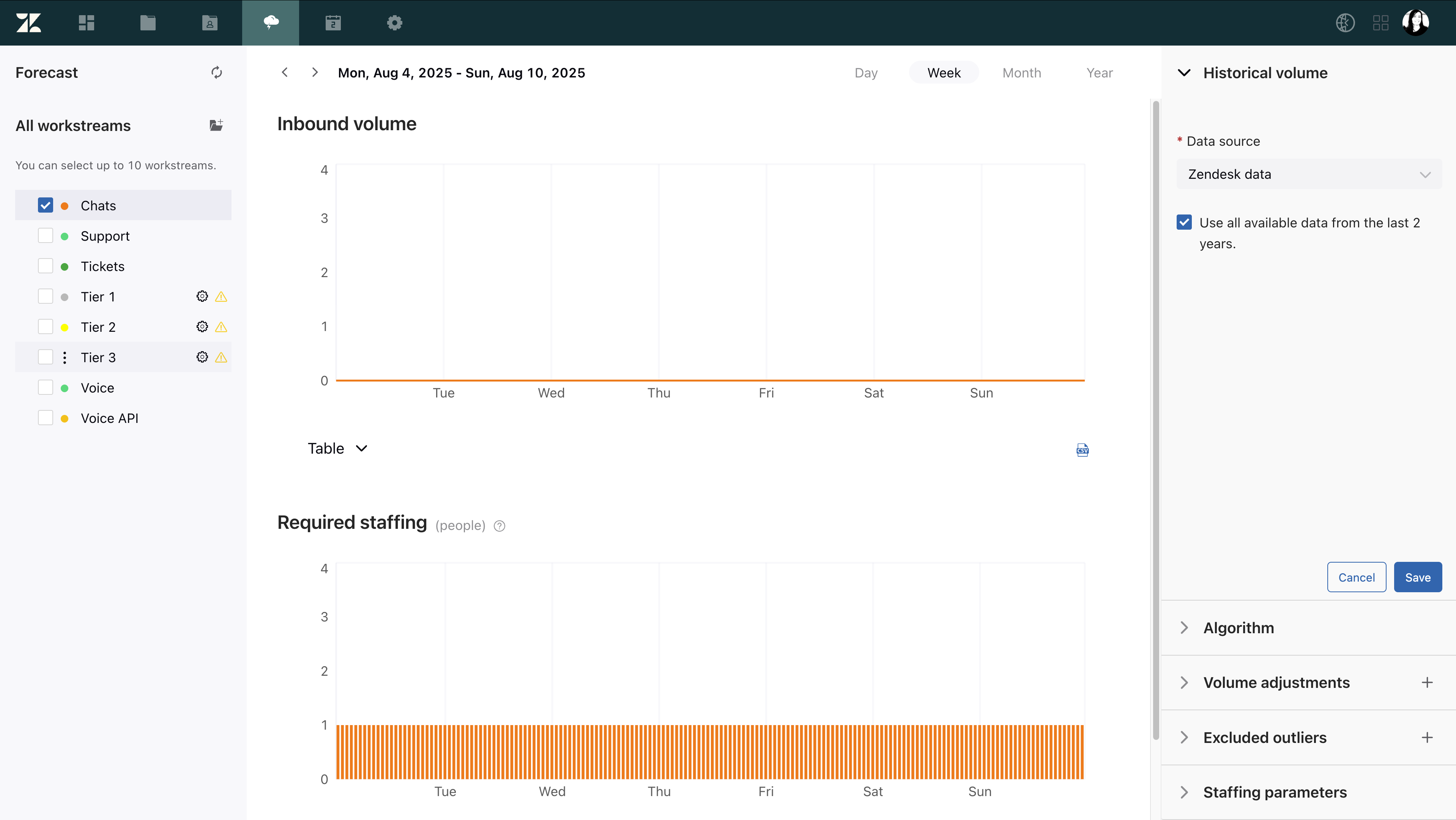 Vous pouvez effectuer l’une des actions suivantes :
Vous pouvez effectuer l’une des actions suivantes :- Réglez le volume entrant pour prendre en compte les événements uniques qui risquent d’accroître le nombre de contacts que vous recevrez. Par exemple, des campagnes de marketing ou des fenêtres de maintenance programmées.
- Excluez les cas particuliers du volume entrant historique pour améliorer la précision de votre prévision,
- Configurez les paramètres de personnel pour calculer combien d’agents vous devriez planifier pour remplir vos objectifs et vos projections.
- Organisez vos workstreams.
- Exportez les prévisions de volume et de personnel au format CSV.
- Choisissez un autre algorithme de prévision.
Volume entrant et personnel nécessaire
Utilisez les informations de la page Prévision pour visualiser, analyser et gérer le volume entrant attendu et le personnel requis pour vos workstreams.
Volume entrant
Une fois votre prévision disponible, elle s’affiche dans le graphique de volume entrant. La prévision de volume entrant est basée sur l’algorithme de prévision Prophet.
Le graphique de volume entrant indique la fin des données historiques et le début de la prévision. Chaque fois que vous recalculez la prévision, cet indicateur se déplace en conséquence. Chaque valeur sur la ligne marquée comme valeur historique est la quantité enregistrée jusqu’au dernier calcul. Si Gestion des collaborateurs Zendesk ne dispose pas de la valeur totale pour cette période (pas une journée ou une semaine complète), le graphique affiche les valeurs suivies jusque là. Cela peut donner l’impression d’une baisse soudaine, car il ne s’agit que de volumes partiels.
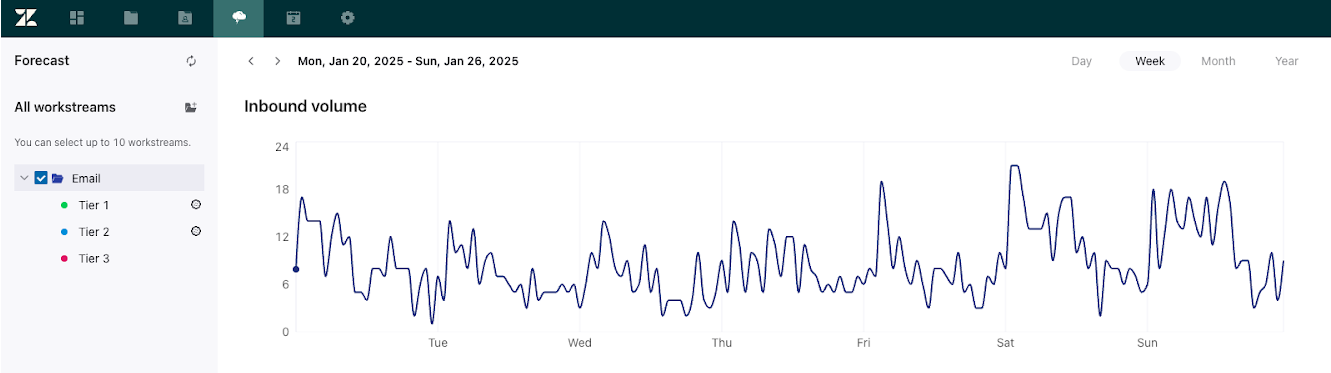
Chaque workstream est représenté par une couleur. Vous pouvez afficher les prévisions pour 10 workstreams maximum à la fois.
Utilisez le sélecteur de date pour sélectionner une vue quotidienne, hebdomadaire, mensuelle ou annuelle de la charge de travail à venir.
Si vous placez votre curseur sur les intervalles du graphique, vous voyez les valeurs des volumes attendus pour les workstreams sélectionnés.
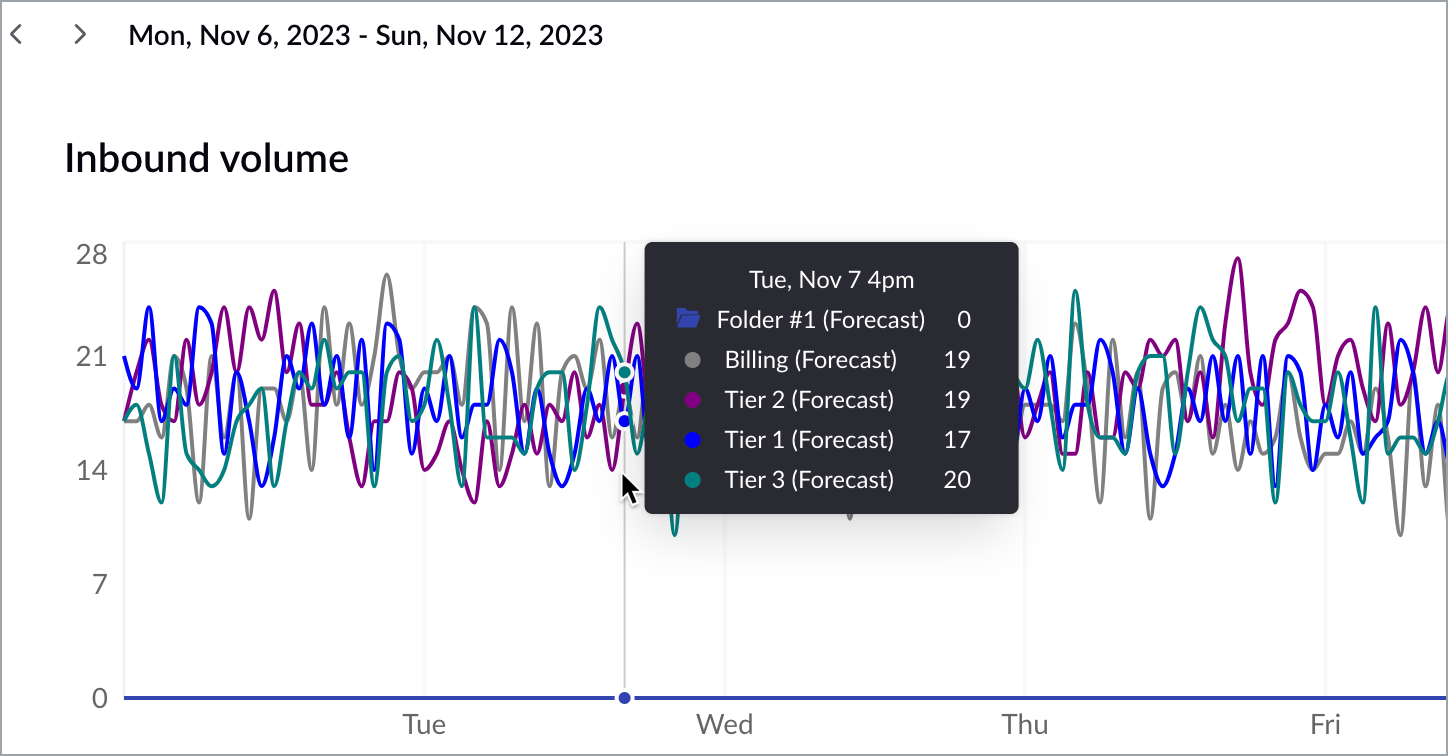
Vous pouvez aussi développer le graphique en vue en tableau, que vous pouvez exporter. Le tableau vous permet de voir les volumes entrants estimés et les valeurs pour chaque workstream affiché en fonction de l’option d’intervalle sélectionnée.
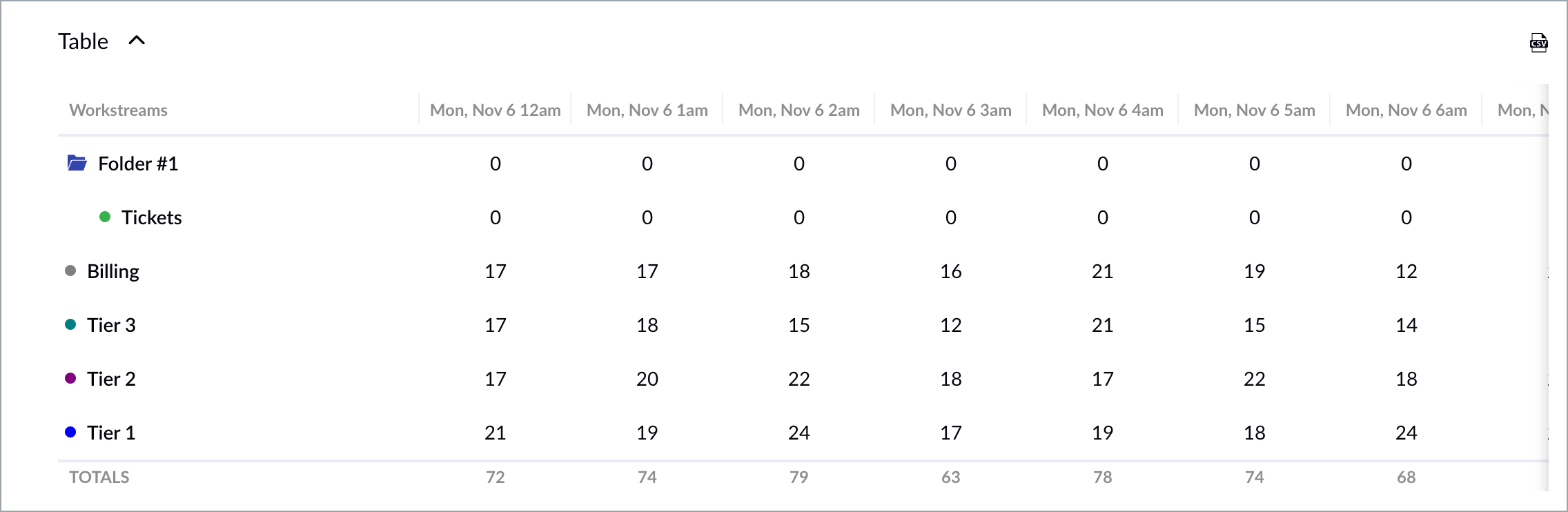
La prévision vous permet d’ajuster vos volumes attendus en fonction d’événements uniques (campagne marketing, abandon d’une fonctionnalité, etc.). Consultez Modification des prévisions de l’application Gestion des collaborateurs.
Personnel obligatoire/requis
Le tableau Personnel obligatoire affiche l’ETP calculé nécessaire pour chaque intervalle de 15 minutes en s’appuyant sur une version modifiée d’Erlang C. C’est un modèle mathématique utilisé dans l’application Gestion des collaborateurs pour estimer le nombre d’agents (ETP) requis pour gérer une charge de travail donnée tout en respectant un SLA spécifique. Il est souvent utilisé dans les centres d’appels et de contact pour les calculs de l’affectation du personnel.
Le personnel obligatoire prend les paramètres ci-dessous en compte :
- Canal : le volume d’appels, d’e-mails ou de chats.
- Activité : le temps passé à des activités liées au travail en minutes.
- Durée : la durée moyenne de vos chats.
- Simultanéité : le nombre maximum de chats actifs simultanés.
- Temps de traitement moyen (TTM) : le temps de traitement moyen de vos tickets en secondes.
- Premier temps de réponse : le temps nécessaire à vos agents pour donner une première réponse (% du SLA).
- Temps d’attente : le temps d’attente moyen pour vos chats.
- Réduction : le temps passé à des activités non liées au travail.
- Personnel minimum : le nombre minimum de personnes planifiées pour travailler.
- Disponibilité : définissez quand vos agents doivent travailler sur ce workstream. Cela correspond généralement aux heures d’ouverture de vos sites.
Réfléchissez à l’exemple suivant :
- Volume = 38 e-mails/jour
- En minutes = période de 24 h = 24*60 s= 1 440 s
- Temps de traitement moyen = 210 s (3:30 min)
- % du niveau de service requis = Objectif = 50 %
- Temps de réponse visé = Premier temps de réponse = 5 h 30 = 19 600 s
- Activité max. = 90 %
- Réduction = 30 %
8 h/jour >> 1,5*8 = 12 h de travailEn fonction de la prévision, Gestion des collaborateurs Zendesk calcule le personnel requis pour gérer la charge de travail attendue dans le graphique Personnel obligatoire. Les couleurs représentent les workstreams sélectionnés et vous pouvez voir les valeurs du personnel obligatoire en plaçant votre curseur sur le graphique.
L’équivalent temps plein (ETP) représente une unité de mesure normalisée qui reflète le nombre d’heures travaillées par un employé à plein temps type.
La base de référence pour être considéré comme 1 unité d’ETP est définie par le volume d’heures de travail hebdomadaires. C’est généralement 40 heures, donc un employé à mi-temps qui travaille 20 heures par semaine est considéré comme 0,5 ETP.
En général, on peut utiliser la définition suivante :
Nombre total d’heures de travail effectuées par les employés à temps plein et à temps partiel ÷ Nombre d’heures à temps plein disponibles dans l’annéeLe graphique affiche le personnel obligatoire projeté pour les dates à venir. Les calculs du personnel obligatoire historiques ne sont pas stockés.
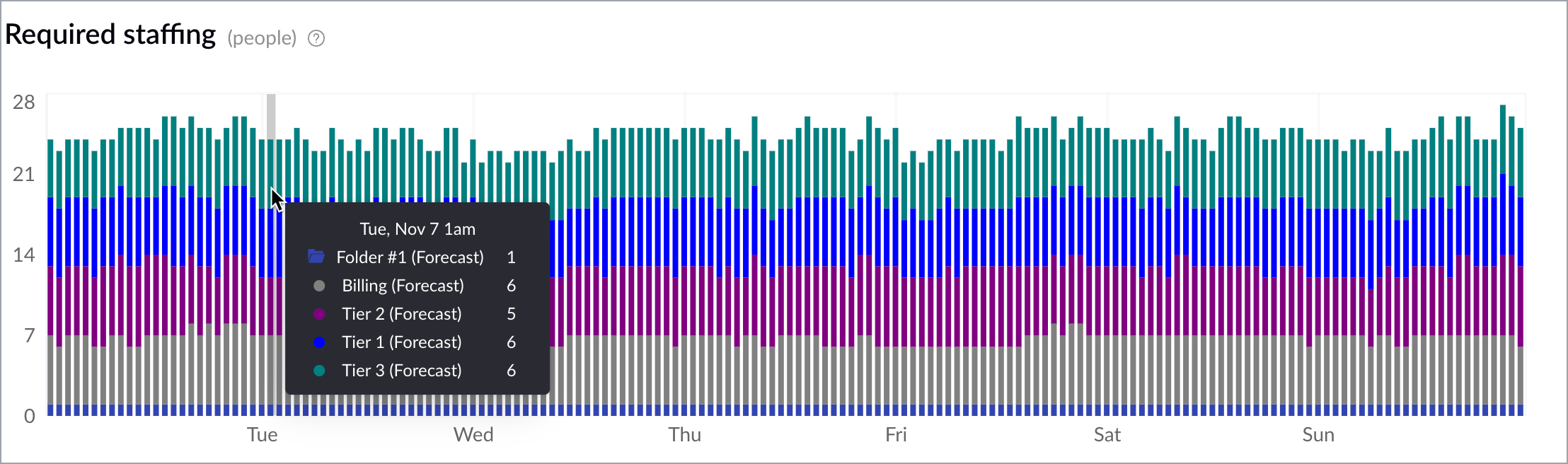
Vous pouvez aussi développer le graphique en vue en tableau, que vous pouvez exporter.

Quand Gestion des collaborateurs Zendesk calcule le personnel obligatoire, les horaires d’ouverture Zendesk ne sont pas pris en compte. Les exigences en personnel basées sur les heures historiques des volumes entrants s’affichent pour que vous puissiez modifier les horaires d’ouverture si besoin est. Pour les vues quotidienne et hebdomadaire, la valeur des exigences en personnel reflète la valeur ETP maximale associée à cet intervalle de temps. Pour les vues mensuelle et annuelle, c’est la somme des heures nécessaires.
Les valeurs sont calculées comme suit :
- Vue quotidienne : intervalles de 15 minutes.
-
Vue hebdomadaire : intervalles de 1 heure. Le nombre maximum de personnes requises dans les quatre intervalles de 15 minutes de l’heure en question.
Par exemple :
- 3:00-3:15> 2 ETP
- 3:15-3:30> 5 ETP
- 3:30-3:45> 3 ETP
- 3:45-4:00> 2 ETP
- >> Total = 5 ETP 3 h-4 h.
-
Vue mensuelle : 24 heures (1 jour). Heures de travail à la place des ETP. Ce nombre est le résultat d’une relation directe entre le nombre de personnes configurées comme disponibles et les heures de la journée.
Par exemple :
- De 3 h-4 h >> 5 ETP (1 h de travail chacune) >> 5 h de travail
- Même calcul pour toutes les heures de la journée
- Somme totale (24 intervalles) > donne le chiffre présenté dans la ligne Totaux pour chaque jour
- Vue annuelle : la somme des 7 jours de la semaine, aussi exprimée en « heures de travail ». Le calcul est le même que pour le total pour 1 jour.
Vous pouvez modifier vos paramètres de personnel obligatoire. Consultez Modification des prévisions de l’application Gestion des collaborateurs.
Types de canaux
La Gestion des collaborateurs Zendesk propose trois types de canaux : centre d’appels, e-mail et chat.
La principale différence entre ces canaux porte sur la redistribution du volume entrant capturé hors des horaires d’ouverture :
- Centre d’appels et chat : les tickets hors des horaires d’ouverture ne sont pas distribués pendant les premières heures de disponibilité, puisqu’il s’agit de canaux synchrones.
- E-mail : les tickets hors des horaires d’ouverture sont redistribués au cours du premier intervalle de 15 minutes, comme il s’agit d’un canal asynchrone. Pour éviter une surcharge au cours des 15 premières minutes, nous redistribuons ces périodes sur la période de premier temps de réponse. Par exemple, si le premier temps de réponse est de 4 heures, nous redistribuons ces tickets sur ces 4 heures.
Activité
L’activité impacte directement l’efficacité d’utilisation des agents.
- Activité plus élevée → Moins d’ETP : cela indique que les agents passent plus de temps à gérer les appels, les e-mails et les chats, et moins de temps inactifs. Par conséquent, le nombre d’ETP nécessaires pour gérer le volume entrant estimé est inférieur.
- Activité plus faible → Plus d’ETP : cela indique que les agents ont plus de temps d’inactivité, ce qui nécessite plus de personnel pour gérer la même charge de travail.
Temps de traitement moyen (TTM)
Détermine le temps que consacre un agent à une interaction :
- TTM plus élevé → Plus d’ETP : chaque agent gère moins d’interactions par heure, et un nombre d’ETP plus élevé est donc nécessaire.
- TTM plus faible → Moins d’ETP : chaque agent peut gérer plus d’interactions par heure et un nombre d’ETP moins important est donc nécessaire.
hh:mm:ssLe temps de traitement total sera égal à : volume d’appels × TTMSimultanéité
Ce paramètre s’applique uniquement aux tickets de chat et indique combien de chats les agents peuvent gérer à la fois. Cela impacte directement le calcul des ETP, car cela accroît la productivité des agents et réduit les besoins en personnel.
- Simultanéité plus élevée → Moins d’ETP : les agents gèrent plusieurs interactions à la fois, ce qui accroît la productivité et réduit le nombre d’ETP nécessaires.
- Simultanéité plus faible → Plus d’ETP : les agents ne traitent qu’une seule interaction à la fois (comme pour les appels téléphoniques). La charge de travail totale restant inchangée, le nombre d’ETP nécessaires est donc plus important.
Accord sur les niveaux de service (SLA)
Le SLA est une mesure des performances clés dans les centres de contact : elle définit le pourcentage de tickets qui reçoivent une réponse dans un délai spécifique. Cela impacte directement l’estimation des ETP, car cela détermine la rapidité à laquelle les tickets doivent être gérés, ce qui affecte les besoins en personnel.
- SLA plus strict (objectif plus élevé) → Plus d’ETP : quand l’objectif SLA augmente (par exemple, de 70 % en 30 secondes à 90 % en 20 secondes), il faut plus d’agents pour garantir qu’un pourcentage d’appels plus important est géré rapidement. Un SLA plus strict réduit le temps d’attente acceptable, ce qui accroît le besoin d’agents disponibles à tout moment.
-
SLA moins strict (objectif plus faible) → Moins d’ETP : un SLA moins strict permet de mieux utiliser les agents (activité plus élevée) et réduit les coûts de personnel (par exemple, de 90 % en 20 secondes à 70 % en 30 secondes).
Dans la Gestion des collaborateurs Zendesk, cela est défini par les paramètres suivants :
Rapidité de réponse / Premier temps de réponse / Temps d’attenteReprésenté en :hh:mm:ss
Réduction
La réduction prend en compte le temps rémunéré des agents, qui n’est pas consacré à la gestion des interactions avec les clients. Ce paramètre est inclus dans le calcul des ETP comme la différence entre les ETP nettes et les ETP brutes, où :
- ETP nettes : le nombre d’agents nécessaires pour gérer les interactions (heures disponibles).
- TP brutes : le nombre d’agents planifiés après avoir pris en compte la réduction due à l’absence des agents.
Impact de la réduction sur les ETP :
- Réduction inférieure → Moins d’ETP : un pourcentage plus élevé d’agents planifiés gèrent activement les interactions, ce qui réduit les besoins en personnel.
- Réduction supérieure → Plus d’ETP : moins d’agents sont disponibles à tout moment donné, ce qui nécessite plus d’agents au total pour satisfaire à la demande.
Par exemple, si vous avez besoin de 100 agents productifs et que la réduction est de 40 %, vous avez en réalité besoin de 167 agents une fois le temps perdu pour les tâches auxiliaires et la réduction due à l’absence des agents.
Personnel minimum
Le personnel minimum est le nombre minimum de personnes planifiées pour travailler. La valeur par défaut pour la Gestion des collaborateurs Zendesk est 1 ETP.
Ce paramètre n’influence pas la formule pour les ETP, mais affecte leur distribution au cours des heures de disponibilité. Cela indique au système que vous devez planifier au moins une ETP par heure de travail.
Disponibilité
Ce paramètre vous permet de définir la période pendant laquelle les agents peuvent travailler sur le workstream. Les tickets seront distribués selon les périodes définies. Ce n’est pas la même chose que les heures de travail du site, mais les heures pendant lesquelles les agents des projets Gestion des collaborateurs seront planifiés pour travailler sur ce workstream.
Par exemple, si les heures de travail du site sont du lundi au vendredi de 8h00 à 18h00 et que les agents gèrent les appels de la région A de 8h00 à 13h00 et ceux de la région B de 13h00 à 18h00 :
- La disponibilité du workstream A du lundi au vendredi de 8h00 à 13h00.
- La disponibilité du workstream B du lundi au vendredi de 13h00 à 18h00.
Les blocs horaires sont ajustés en fonction du fuseau horaire que vous sélectionnez. Par exemple, si votre fuseau horaire est GMT+1 et que la disponibilité est définie du lundi au vendredi de 8h00 à 18h00 dans le fuseau GMT+2, les ETP seront calculées de 7h00 à 17h00. En effet, quand il est 8h00 dans le fuseau GMT+2, il est 7h00 pour vous (une heure avant la disponibilité définie).
La disponibilité est désactivée par défaut dans la Gestion des collaborateurs Zendesk, ce qui signifie que la distribution des tickets se fait sur 24 heures et 7 jours par semaine, en fonction des périodes pendant lesquelles sont reçus les tickets.